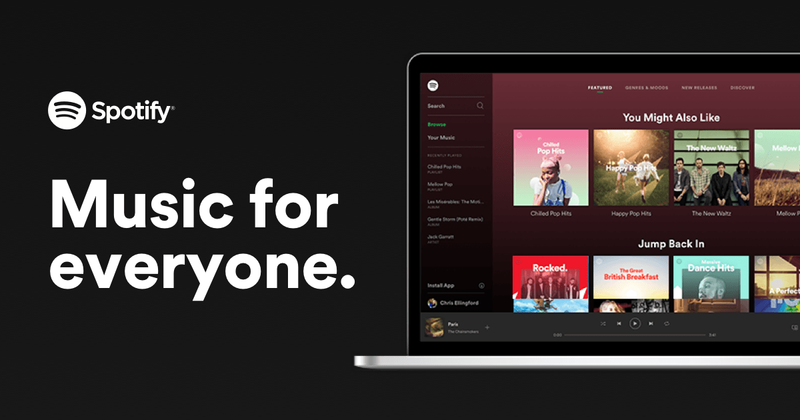
נגן האינטרנט של Spotify פופולרי מכיוון שהוא אינו מצריך הורדה של אפליקציית שולחן העבודה ואנשים עדיין יכולים ליהנות ממוזיקה של Spotify. אבל זה לא נטול שגיאות, ומשתמשים דיווחו שכן איטי, באגי או לא עובד בכלל . החדשות הטובות הן שיש כמה תיקונים ידועים זמינים. המשך לקרוא כדי לגלות מה הם...
נסה את התיקונים האלה...
אתה לא צריך לנסות את כולם; פשוט פעל במורד הרשימה עד שתמצא את האחד שעושה את העבודה!
2: פתח את נגן האינטרנט במצב גלישה בסתר
8: השתמש באפליקציית שולחן העבודה של Spotify
לפני שנצלול למשהו מתקדם, ודא שיש חיבור לאינטרנט שלך. בדוק גם אם המחשב האישי שלך ונגן האינטרנט של Spotify הושתקו זה עתה.תיקון 1: בדוק באיזה מכשיר אתה משחק
אתה יכול לשחק ב-Spotify בטלפון, במחשב האישי שלך ואפילו בטלוויזיות ובצגים חכמות. כל עוד אתה מתחבר לאותו חשבון, אתה יכול לנהל ולעבור בין המכשירים שבהם ברצונך להשמיע מוזיקה. לפעמים כשאתה מוצא את נגן האינטרנט של Spotify לא עובד, זה בגלל שהוא מתנגן במכשיר אחר.
כדי לבדוק באיזה מכשיר אתה משמיע מוזיקה, פשוט לחץ על הסמל שמשמאל לסמל הרמקול . תראה את המכשיר הנוכחי שבו Spotify מנגן מוזיקה. אם זה לא הדפדפן שלך, פשוט לחץ על דפדפן אינטרנט זה אז נגן האינטרנט של Spotify שלך אמור לעבוד כעת.
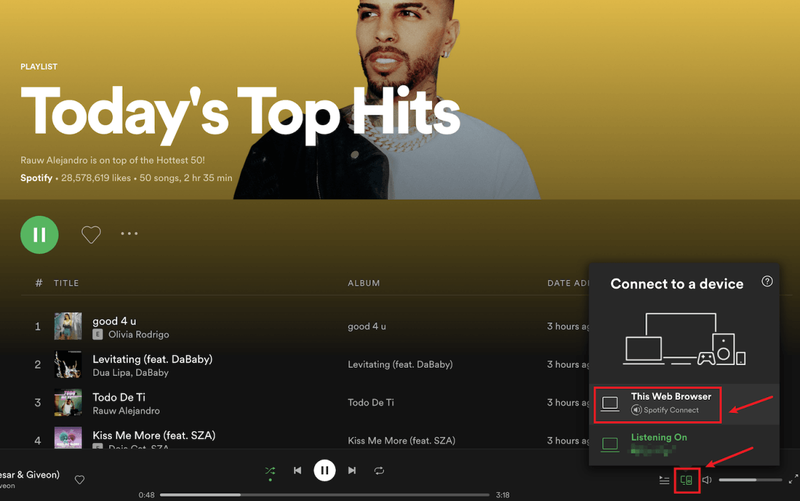
אם זה לא פותר את הבעיה שלך, בדוק את התיקון הבא.
תיקון 2: פתח את נגן האינטרנט במצב גלישה בסתר
משתמשים רבים הצליחו לגרום לנגן האינטרנט של Spotify לעבוד שוב על ידי שימוש בו במצב גלישה בסתר, כך שבהחלט שווה לנסות.
כדי לפתוח חלון גלישה בסתר ברוב הדפדפנים, ראשית, עליך לעשות זאת לחץ על סמל שלוש הנקודות או סמל שלוש קווים בפינה השמאלית העליונה של הדפדפן שלך . אז אתה צריך למצוא את האפשרות של חלון גלישה בסתר חדש, חלון פרטי חדש , או משהו דומה.
אתה יכול גם להשתמש בקיצורי מקלדת כדי לפתוח חלון גלישה בסתר.
- NordVPN
- Surfshark
- CyberGhost
- ProtonVPN
- לְהַדבִּיק chrome://settings/content לתוך שורת הכתובת של הדפדפן שלך, ואז הקש על להיכנס מַפְתֵחַ.
- גלול מטה עד שתראה את האפשרות של הגדרות נוספות של תוכן מוגן . לאחר מכן לחץ על סמל התפריט הנפתח .

- מצא את האפשרות תוכן מוגן ולאחר מכן לחץ על סמל הרחב .

- לְהַדבִּיק אודות:העדפות#תוכן לתוך שורת הכתובת של הדפדפן שלך, ואז הקש על להיכנס מַפְתֵחַ.
- סוּג DRM בסרגל החיפוש, ולאחר מכן סמן את התיבה של הפעל תוכן בשליטת DRM .

- הקש על מפתח לוגו של Windows ו ר במקלדת כדי להפעיל את תיבת ההפעלה.
- סוּג cmd , ואז הקש מִשׁמֶרֶת ו להיכנס באותו הזמן. אם תתבקש להעניק רשות, לחץ כן .

- עותק ipconfig /flushdns , והדבק אותו בחלון המוקפץ. לאחר מכן לחץ להיכנס .

- מטמון ה-DNS שלך נוקה בהצלחה.

- בעיית סאונד
- Spotify
אם נגן האינטרנט של Spotify שלך לא עובד אפילו במצב גלישה בסתר, נסה את התיקון הבא.
תיקון 3: נקה נתוני גלישה
לפעמים יכול להיות שמשהו לא בסדר בדפדפן שלך, אבל לא בנגן האינטרנט של Spotify. אתה יכול לנקות את קובצי ה-cookie של הדפדפן, היסטוריית הגלישה והמטמון כדי לראות אם זה עוזר.
להלן דוגמה כיצד לנקות את נתוני הגלישה שלך ב-Chrome. עבור דפדפנים אחרים, השלבים צריכים להיות דומים.
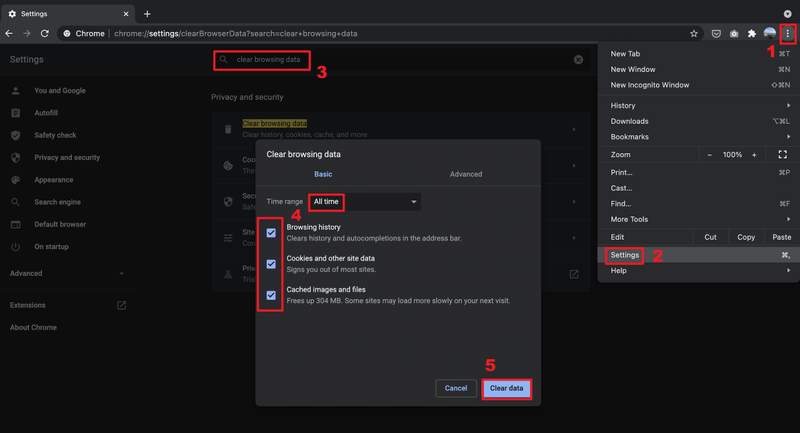
כמו כן, עבור רוב הדפדפנים, אתה יכול פתח לשונית ריקה חדשה , ולאחר מכן השתמש במקש הקיצור Ctrl ו מִשׁמֶרֶת ו לִמְחוֹק להקדים את החלון לעיל.
אם ניקוי נתוני הגלישה לא פותר את הבעיה שלך, המשך לתיקון הבא.
תיקון 4: השתמש ב-VPN
נסעתם למדינה אחרת וגילית שנגן האינטרנט של Spotify לא עובד יותר? זה כנראה בגלל שנגן האינטרנט של Spotify שלך עדיין לא עדכן את המיקום.
למרבה הצער, אין דרך פשוט לשנות את האזור שבו אתה נמצא בגלל בעיות זכויות יוצרים ונגישות. אבל אתה יכול להשתמש ב-VPN כדי לבטל את החסימה של Spotify וליהנות ממוזיקה בכל מקום שאתה נמצא. אם אתה מחפש שירות VPN אמין, יש לנו כמה המלצות:
אם השימוש ב-VPN לא פותר את הבעיה שלך, נסה את התיקון הבא.
תיקון 5: הפעל את נגן האינטרנט
אם אתה מקבל את השגיאה השמעה של תוכן מוגן אינה מופעלת כאשר נגן האינטרנט של Spotify שלך לא עובד, עליך להפעיל את נגן האינטרנט באופן ידני. הנה איך לעשות את זה:
ב-Chrome:
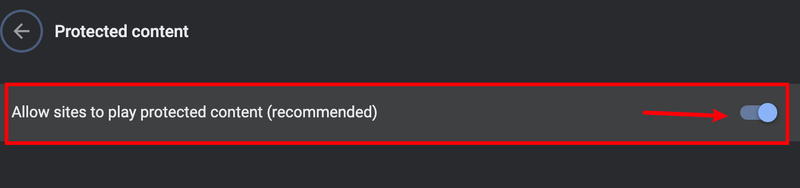
בפיירפוקס:
תיקון 6: בדוק את הרחבות הדפדפן שלך
סיבה אפשרית אחת לכך שנגן האינטרנט של Spotify שלך לא עובד היא שייתכן שהרחבות הדפדפן שלך חוסמות אותו. משתמשים רבים דיווחו כי נגן האינטרנט של Spotify מסוגל לעבוד שוב לאחר שהם לכבות תוספים לחסימת פרסומות , אז שווה לנסות בוודאות.
אם אינך משתמש בתוסף חוסם פרסומות, בדיקת תוספים אחרים עדיין יכולה לעזור. אתה יכול כבה את הרחבות הדפדפן בזה אחר זה, ולאחר מכן בדוק את הבעיה . אם אתה יכול לנגן מוזיקה דרך נגן האינטרנט של Spotify לאחר שאתה מכבה הרחבה מסוימת, אז אתה יודע שזו הבעיה. שקול להסיר את ההתקנה של התוסף הזה, לעדכן אותו או לחפש לו חלופה.
תיקון 7: שטף DNS
על ידי שטיפת ה-DNS שלך, מטמון ה-DNS שלך יימחק. כאשר המחשב שלך צריך לגשת לאתר, הוא יצטרך לקבל את הכתובת משרת ה-DNS שוב. זה עשוי להחזיר את נגן האינטרנט של Spotify לעבודה אם נתוני המטמון של ה-DNS היו לא חוקיים או פגומים. כך:
אם התיקון הזה לא פותר את הבעיה שלך, נסה את התיקון האחרון.
תיקון 8: השתמש באפליקציית שולחן העבודה של Spotify
התקנת אפליקציה במחשב שלך כשיש גרסת דף אינטרנט זמינה עשויה להיראות מיותרת, אבל זו עדיין בחירה כאשר נגן האינטרנט של Spotify שלך לא יכול לעבוד בצורה חלקה. ה אפליקציית ספוטיפיי לשולחן העבודה דומה מאוד לנגן האינטרנט וקל לשימוש, בנוסף הוא מציע איכות צליל גבוהה יותר מנגן האינטרנט, כך שתוכל לשקול להשתמש בו במקום בנגן האינטרנט.
אני מקווה שמאמר זה יפתור את הבעיה שלך וכעת תוכל לנגן מוזיקה של Spotify דרך נגן האינטרנט! אם יש לך שאלות או הצעות, אל תהסס להשאיר תגובה!







![[נפתר] Resident Evil Village fps טיפות במחשב האישי](https://letmeknow.ch/img/program-issues/37/resident-evil-village-fps-drops-pc.jpg)



